Trong nhiều năm, Plex luôn là lựa chọn hàng đầu cho các giải pháp trung tâm đa phương tiện (media server) tự lưu trữ. Tuy nhiên, với việc chi phí ngày càng tăng và một số tính năng từng miễn phí nay bị khóa sau tường phí (paywall), nhiều người dùng đã bắt đầu tìm kiếm những lựa chọn thay thế khác. Trong số các ứng dụng đã thử nghiệm, bao gồm cả Jellyfin, một cái tên quen thuộc đã trở lại và gây bất ngờ: Kodi. Tồn tại đã lâu, Kodi không chỉ giữ vững phong độ mà còn cho thấy nhiều điểm vượt trội hơn Plex ở nhiều khía cạnh, đặc biệt là với người dùng Việt Nam đang tìm kiếm một giải pháp media server miễn phí và mạnh mẽ.
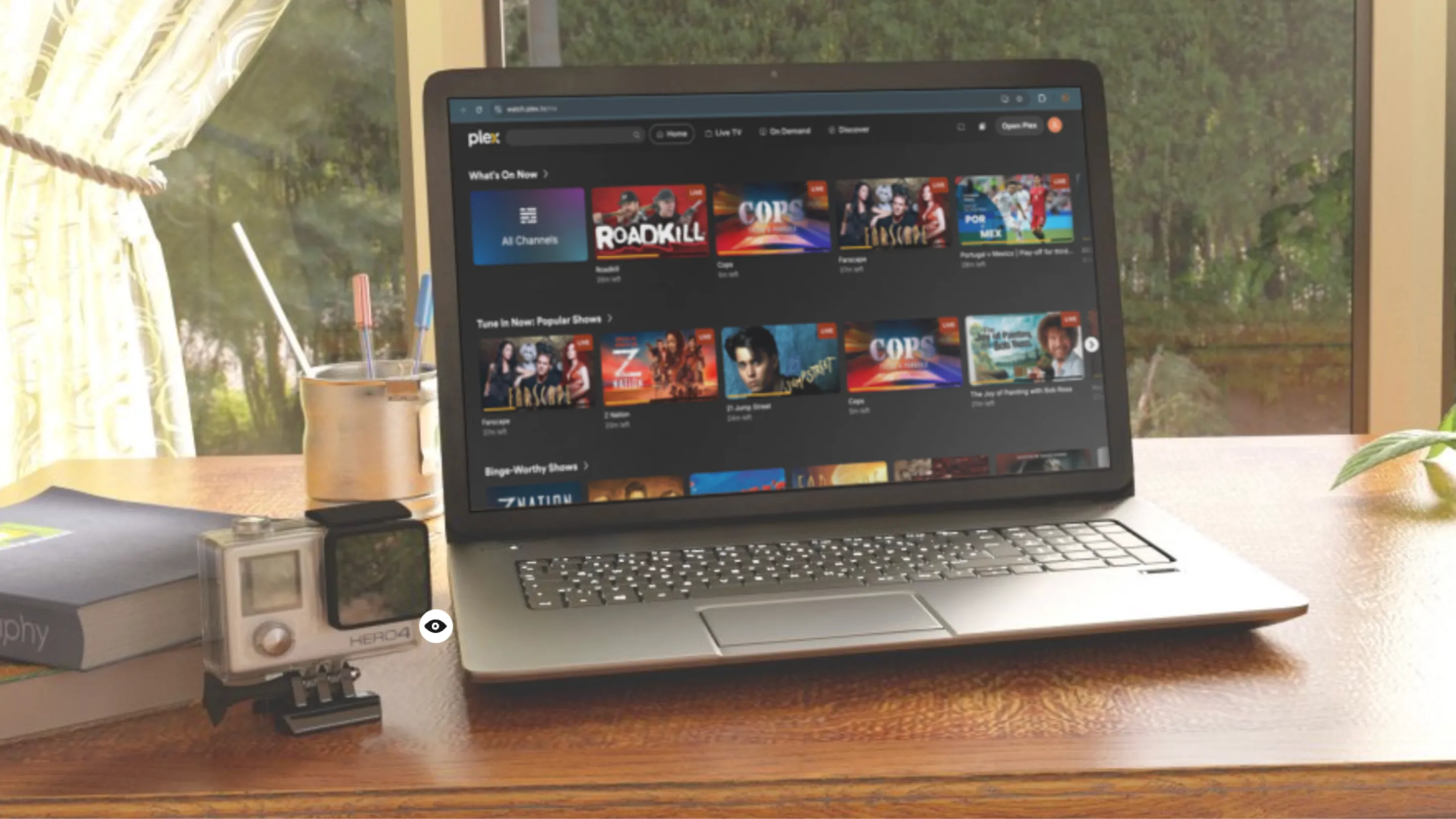 Plex Media Server trên laptop Windows thể hiện giao diện người dùng
Plex Media Server trên laptop Windows thể hiện giao diện người dùng
6. Mã nguồn mở và Miễn phí hoàn toàn
Dễ tiếp cận và không có phí ẩn
Điểm mạnh cốt lõi của Kodi chính là phần mềm mã nguồn mở và hoàn toàn miễn phí. Mã nguồn của nó được cấp phép theo GNU GPL và được phát triển liên tục bởi một cộng đồng tình nguyện viên toàn cầu (XBMC Foundation). Việc là mã nguồn mở đồng nghĩa với việc không có phí đăng ký hay bất kỳ tường phí ẩn nào.
Trong khi Jellyfin cũng là mã nguồn mở và miễn phí, Plex lại chủ yếu là mã nguồn đóng và nhiều tính năng bị khóa sau gói đăng ký Plex Pass. Chẳng hạn, Plex đã thay đổi cách thức phát trực tuyến từ xa cho thư viện media cá nhân, và đây không còn là tính năng miễn phí. Người dùng sẽ cần Plex Pass hoặc gói Remote Watch Pass để phát trực tuyến media cá nhân từ xa, một điểm trừ lớn so với Kodi miễn phí.
5. Khả năng tùy biến vô hạn
Thay đổi giao diện, bổ sung tính năng dễ dàng
Kodi nổi tiếng với khả năng tùy biến sâu rộng. Bản thân phần mềm cũng ghi chú rằng “giao diện (skins) có thể thay đổi ngoại hình của nó”, với hàng chục tùy chọn chính thức và do cộng đồng phát triển. Người dùng có thể thay đổi hoàn toàn giao diện và trải nghiệm của Kodi để phù hợp với sở thích cá nhân. Các menu, màu sắc và bố cục tích hợp đều có thể điều chỉnh, hoặc cài đặt các skins như Estuary, Arctic Zephyr hay Aeon để mang lại phong cách mới mẻ cho Kodi.
Bên cạnh yếu tố hình ảnh, hầu hết mọi phần của Kodi đều có thể được tinh chỉnh. Ví dụ, bạn có thể thêm hoặc xóa các mục menu, thay đổi hình nền fanart, hoặc tùy chỉnh thông tin hiển thị trên màn hình. Về mặt tính năng, Kodi sở hữu một hệ sinh thái add-on phong phú. Với các add-on hoặc script Python, bạn có thể tích hợp gần như mọi nguồn media có thể nghĩ đến – từ Netflix, YouTube, các kênh podcast, trình khởi chạy trò chơi, widget thời tiết và nhiều thứ khác, tất cả chỉ cần cài đặt plugin. Nếu bạn có một nhu cầu cụ thể, như một bộ lọc video tùy chỉnh hoặc hỗ trợ định dạng phụ đề không phổ biến, rất có thể đã có người xây dựng add-on cho nó.
4. Giao diện người dùng tối ưu cho màn hình lớn
Trải nghiệm mượt mà, trực quan trên TV
Giao diện của Kodi được trau chuốt và tối ưu hóa cho việc sử dụng trên TV. Theo thiết kế, nó tuân theo mô hình giao diện người dùng “10-foot”, nghĩa là nó hoạt động tốt trên các màn hình lớn khi bạn ngồi cách xa với điều khiển từ xa hoặc gamepad. Điều hướng Kodi mang lại cảm giác mượt mà và phản hồi nhanh chóng, với các menu chuyển tiếp rõ ràng và thư viện phong phú với artwork và metadata.
Các hoạt ảnh giữa các màn hình góp phần tạo nên cảm giác phản hồi và độ hoàn thiện. Giao diện Estuary mặc định đã được tổ chức tốt để truy cập phim, chương trình TV, nhạc và hình ảnh. Việc cuộn qua các bìa đĩa và chế độ xem danh sách bằng phím mũi tên mang lại cảm giác trực quan và nhanh chóng.
Plex cũng có giao diện đẹp mắt trên máy tính hoặc di động, nhưng ứng dụng TV của nó thường cảm thấy hạn chế hơn về bố cục và luồng. Giao diện của Jellyfin có chức năng và dễ sử dụng, nhưng thiếu sự trau chuốt và tinh tế mà Kodi mang lại ngay từ đầu.
3. Dễ dàng tự lưu trữ và tương thích rộng
Chạy trên hầu hết mọi nền tảng mà không cần máy chủ riêng
Cài đặt Kodi rất đơn giản và linh hoạt. Nó có sẵn dưới dạng ứng dụng gốc trên hầu hết mọi nền tảng phổ biến bao gồm Windows, macOS, Linux, Android, iOS, tvOS, và thậm chí cả các thiết bị như Raspberry Pi hoặc Fire TV Stick. Khả năng tương thích rộng này cho phép bạn biến gần như bất kỳ máy tính hoặc thiết bị nào thành một hộp media chạy Kodi.
Tôi đã từng chạy Kodi trên một máy tính Windows cũ mà không gặp vấn đề gì. Nhờ hỗ trợ nền tảng rộng rãi này, không cần một máy chủ đặc biệt hoặc giấy phép bổ sung để bắt đầu. Bạn chỉ cần cài đặt Kodi trên thiết bị TV box đã chọn và liên kết nó với bộ sưu tập media của bạn, cho dù được lưu trữ trên ổ cứng cục bộ hay chia sẻ qua mạng gia đình.
Plex và Jellyfin sử dụng cách tiếp cận máy chủ-máy khách (server-client), nơi một máy chủ media riêng biệt phải được duy trì và các ứng dụng khách được sử dụng để truy cập nội dung. Với Kodi, thiết bị được kết nối với tivi của bạn hoạt động như cả máy chủ và máy khách. Đối với mục đích tự lưu trữ, mức độ tiện lợi này là đáng kể vì nó loại bỏ nhu cầu cấu hình phụ trợ bổ sung và làm cho việc bảo trì lâu dài dễ dàng hơn. Ngoài ra, Kodi có thể được cài đặt trên các bản phân phối Linux nhẹ như LibreELEC hoặc CoreELEC khởi động trực tiếp vào giao diện trình phát media, giúp đơn giản hóa việc thiết lập trên các thiết bị như Raspberry Pi.
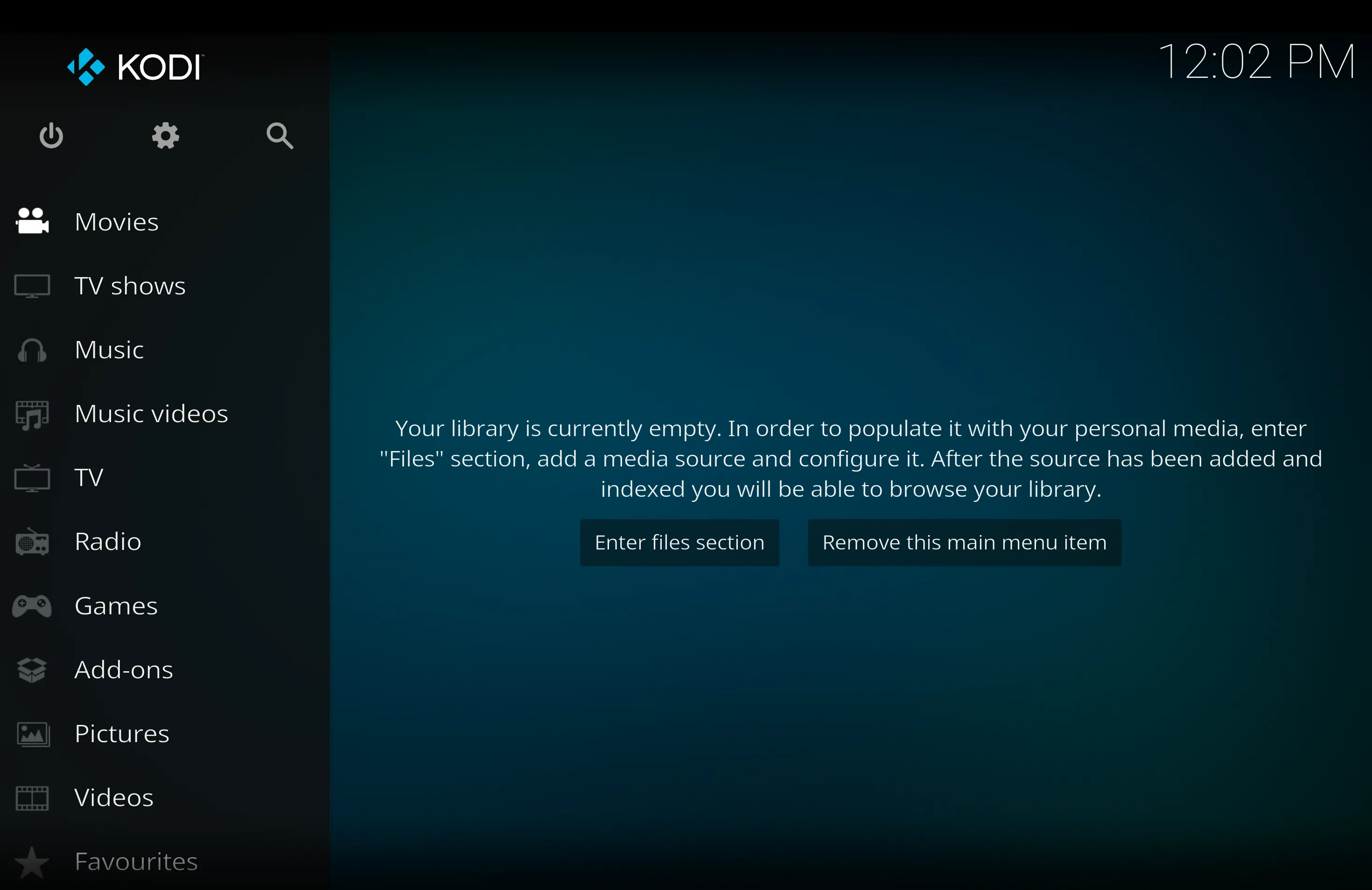 Giao diện quản lý thư viện phim của Kodi với các bìa đĩa và thông tin chi tiết
Giao diện quản lý thư viện phim của Kodi với các bìa đĩa và thông tin chi tiết
2. Đầy đủ mọi tính năng cốt lõi
Quản lý media toàn diện và hơn thế nữa
Kodi không hề thiếu sót về khả năng hay chức năng cốt lõi. Tất cả các tính năng trung tâm media thiết yếu mà bạn mong đợi đều được tích hợp sẵn hoặc có sẵn thông qua các add-on. Ngay sau khi cài đặt, nó hỗ trợ tất cả các định dạng âm thanh, video và hình ảnh phổ biến, cùng với danh sách phát (playlists), trình chiếu (slideshows) và các tính năng bổ sung như trực quan hóa âm thanh và cập nhật thời tiết.
Bạn có được khả năng quản lý thư viện hoàn chỉnh, vì Kodi có thể quét các thư mục phim và nhạc của bạn, tìm nạp ảnh bìa (cover art) và metadata, sau đó tổ chức mọi thứ thành các menu hấp dẫn và dễ điều hướng. Nó có thể phát các tệp từ bộ nhớ cục bộ hoặc ổ USB, đồng thời hỗ trợ kéo media từ các thư mục chia sẻ mạng như SMB, NFS hoặc DLNA, cũng như từ các luồng trực tuyến. Với các add-on, Kodi có thể kết nối với nhiều dịch vụ internet, bao gồm YouTube, Netflix, Hulu, Spotify và nhiều dịch vụ khác.
Đối với những người muốn xem TV trực tiếp, Kodi bao gồm một giao diện người dùng PVR (Personal Video Recorder) và có thể tích hợp với các bộ điều chỉnh tín hiệu (tuner backends) để hiển thị lịch chương trình điện tử (EPG) và cho phép ghi lại các chương trình đã lên lịch.
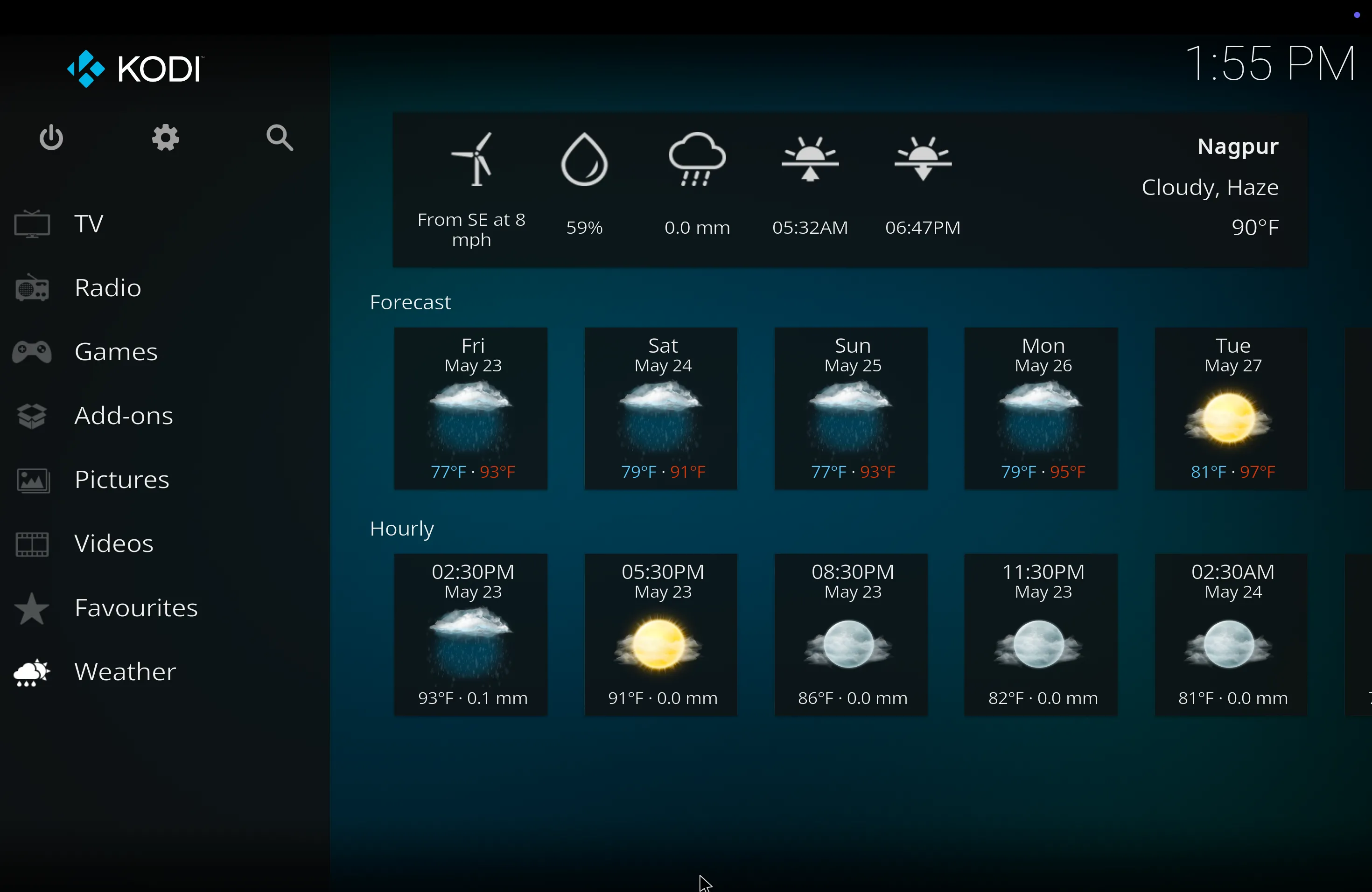 Cài đặt tính năng hiển thị thông tin thời tiết trong ứng dụng Kodi
Cài đặt tính năng hiển thị thông tin thời tiết trong ứng dụng Kodi
1. Đa năng: Không chỉ là trình phát media
Biến TV thành trung tâm giải trí đa nhiệm
Vì Kodi phải được cài đặt trên một thiết bị được cắm trực tiếp vào TV của bạn, bạn cũng có thể sử dụng thiết bị đó cho các mục đích khác. Ví dụ, bạn có thể khởi chạy Chế độ Big Picture của Steam để chơi trò chơi trong phòng khách, chạy game trực tiếp trên thiết bị hoặc phát trực tuyến từ PC chơi game của bạn bằng Steam Link. Bạn cũng có thể sử dụng một ứng dụng như Playnite để tập hợp các trình khởi chạy như Epic Games Store và GOG dưới một giao diện thân thiện với TV.
Kodi 18 trở lên còn bao gồm RetroPlayer, một nhân chơi game tích hợp cho phép bạn chạy các trình giả lập game retro trực tiếp từ Kodi. Điều này có nghĩa là bạn có thể tải ROM của các máy chơi game cổ điển như NES, SNES hoặc Sega Genesis dưới dạng add-on và chơi chúng trên thiết lập Kodi của mình, biến chiếc TV của bạn thành một trung tâm giải trí đa năng thực thụ.
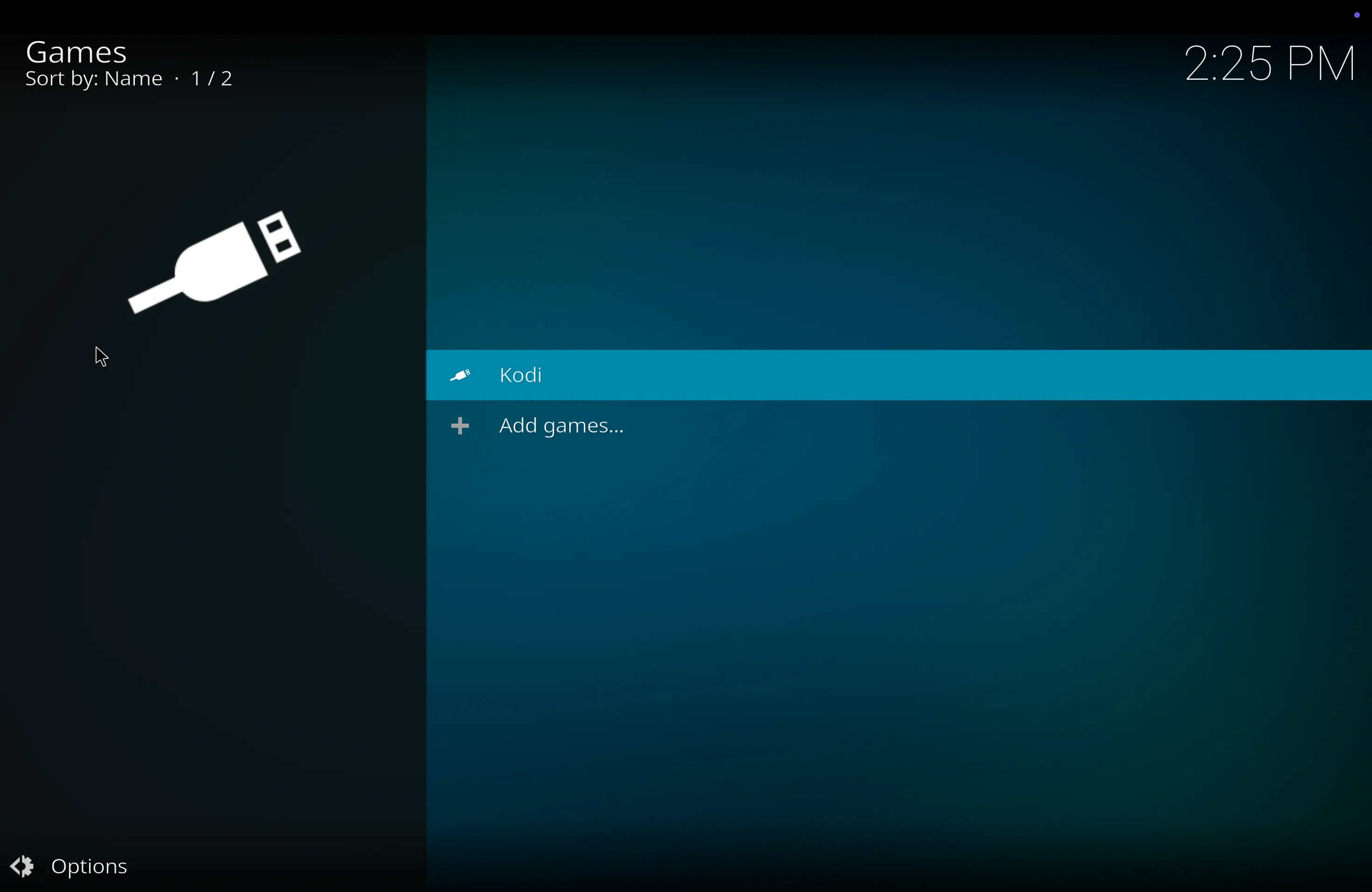 Màn hình chơi game điện tử cổ điển thông qua tính năng RetroPlayer trên Kodi
Màn hình chơi game điện tử cổ điển thông qua tính năng RetroPlayer trên Kodi
Kodi đã chứng tỏ mình là một lựa chọn thay thế Plex xuất sắc, cung cấp giải pháp trung tâm đa phương tiện miễn phí, mạnh mẽ và vô cùng linh hoạt. Với khả năng tùy biến sâu rộng, giao diện thân thiện với TV, dễ dàng tự lưu trữ và tính đa năng vượt trội, Kodi không chỉ đáp ứng mà còn vượt xa mong đợi của nhiều người dùng, đặc biệt là trong bối cảnh Plex đang ngày càng thương mại hóa.
Nếu bạn đang tìm kiếm một trải nghiệm trung tâm đa phương tiện không giới hạn, không phí ẩn và có thể tùy chỉnh theo ý muốn, Kodi chắc chắn là lựa chọn đáng để khám phá. Bạn đã từng sử dụng Kodi hay đang tìm kiếm một giải pháp thay thế Plex? Hãy chia sẻ ý kiến của bạn trong phần bình luận bên dưới, hoặc tìm hiểu thêm về các ứng dụng media server miễn phí khác có thể phù hợp với nhu cầu của bạn.